
Besoin de chercher à l'intérieur de plusieurs feuilles d'un Feuille de calcul google fiches immediatement? Nous vous montrerons comment utiliser "Rechercher et remplacer" ou un conseil de recherche Google Drive.
Utilisez "Trouver et remplacer" à la recherche dans Google Feuilles
Un moyen rapide de rechercher à l'intérieur de toutes les feuilles d'une feuille de calcul de fiches Google est d'utiliser la fonction "Rechercher et remplacer". Avec cela, vous pouvez rechercher un mot-clé dans la feuille actuelle, dans une feuille spécifique ou toutes les feuilles de votre feuille de calcul.
Pour ce faire, ouvrez votre navigateur préféré et visitez le Feuilles Google placer.
Ensuite, ouvrez la feuille de calcul que vous souhaitez rechercher. Dans la barre de menus, cliquez sur "Modifier", puis sélectionnez "Rechercher et remplacer". Sinon, appuyez sur Ctrl + H sous Windows ou Commande + Maj + H sur Mac.
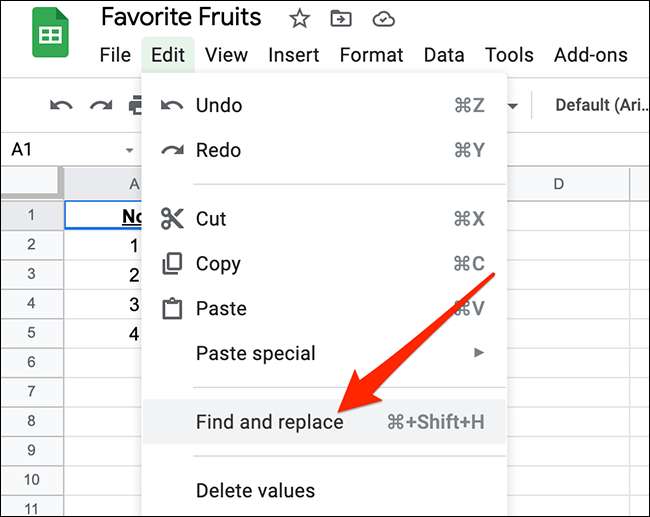
Dans la fenêtre "Rechercher et remplacer" qui s'ouvre, cliquez sur la case "Rechercher" en haut et tapez votre requête de recherche. Ensuite, cliquez sur le menu déroulant "Rechercher" et sélectionnez "Tous les feuilles" à rechercher dans tous les feuilles. Ensuite, cliquez sur "Rechercher" en bas pour lancer la recherche.
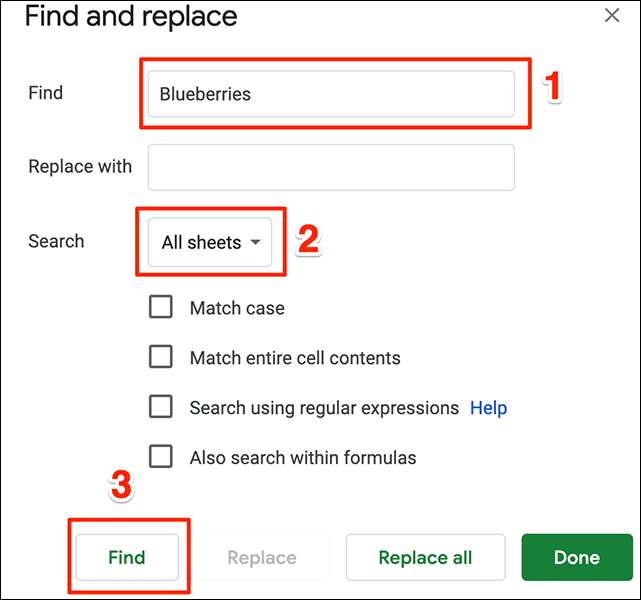
Si Google Feuilles trouve une correspondance dans une feuille, elle ouvrira cette feuille et mettra en surbrillance le champ qui inclut votre requête.
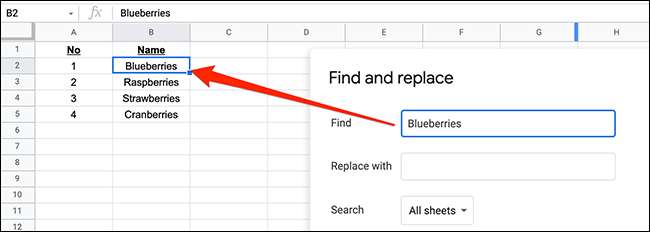
S'il ne peut pas trouver vos mots recherchés dans vos feuilles, il affichera un message d'erreur.

Lorsque vous avez terminé, cliquez sur "Terminé" dans la fenêtre "Rechercher et remplacer" pour le fermer.
Utilisez Google Drive pour rechercher dans Google Feuilles
Google enregistre toutes vos feuilles de calcul de vos feuilles dans Google Drive , ce qui signifie que vous pouvez utiliser la fonction de recherche de lecteur à rechercher dans vos feuilles de calcul. Le seul problème avec cette méthode est que cela ne montrera pas exactement quelle feuille correspond à votre requête de recherche, seule la feuille de calcul totale elle-même.
Pour commencer, chargez le Google Drive site dans un navigateur. Sur la page principale Google Drive, cliquez sur la case "Rechercher dans le lecteur" en haut. Tapez votre requête de recherche, appuyez sur espace, puis tapez ceci et appuyez sur Entrée:
Type: feuille de calcul
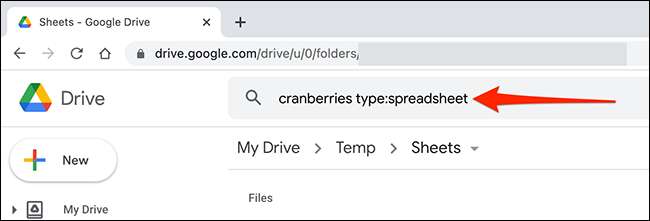
Google Drive recherchera votre requête dactylographiée dans vos feuilles de calcul Google Feuilles.
Dans l'écran Résultats de la recherche, il listera les feuilles de calcul correspondant à votre recherche. Double-cliquez ici sur n'importe quelle feuille de calcul pour l'ouvrir dans l'éditeur de feuilles.
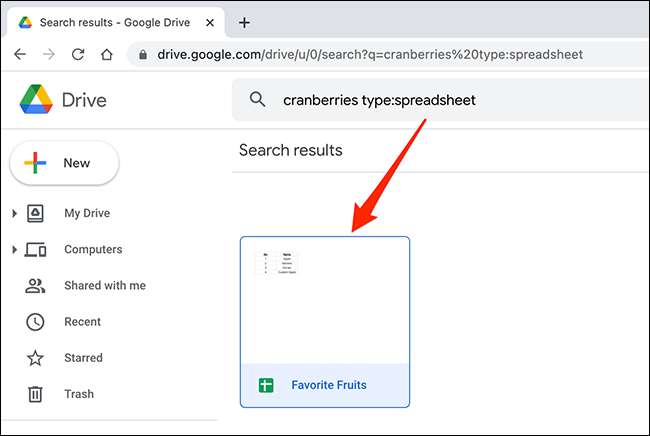
Et c'est comme ça que vous cherchez dans toutes les feuilles sans ouvrir chacune une dans les feuilles de Google. Très utile!
EN RELATION: Le Guide du débutant des feuilles de Google







